UG10.0练习三维建模七百三十九之L实体加圆柱孔
1、如下图所示,
打开UG10.0软件,新建一空白的模型文件,
另存为:UG10.0练习三维建模七百三十九之L实体加圆柱孔

2、如下所示,
执行【菜单——插入——设计特征——长方体】,
指定点:坐标原点,
设置尺寸:50x50x50,
点击应用
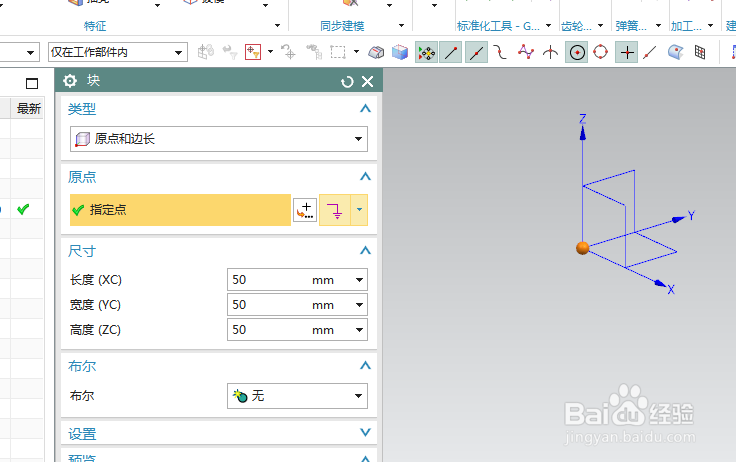
3、如下所示,
指定点:X坐标和Z坐标都是25,Y坐标是0,
布尔求差,点击确定。
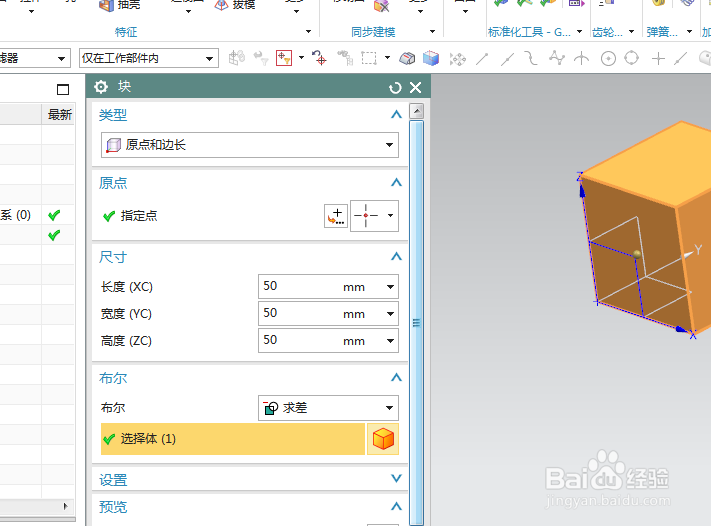
4、如下所示,
执行【菜单——插入——设计特征——圆柱体】,
指定点:实体的角点,
设置尺寸:直径20,高度100,
布尔求差,点击确定
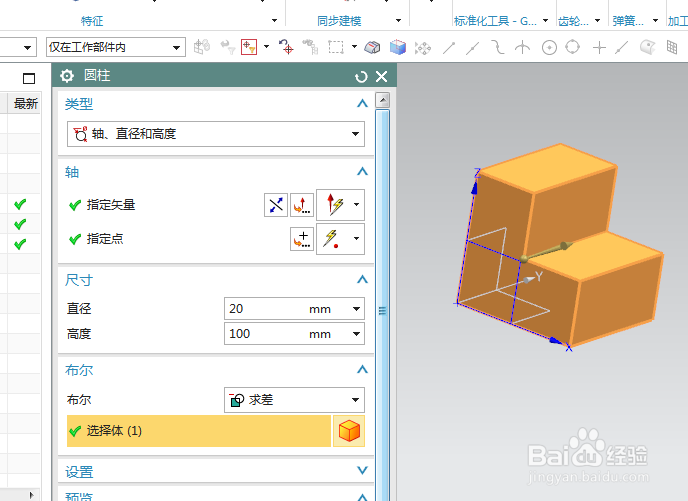
5、如下所示,
点击工具栏中的边倒圆命令,
ctrl+A,选中所有的实体边线,
设置半径为R5,点击确定。

6、如下所示,
隐藏基准坐标系,显示设置为着色,
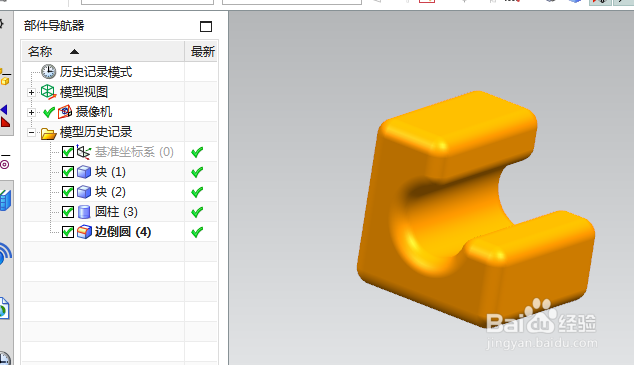
7、如下所示,
渲染——真实着色,
点击实体,点击工具栏中的对象材料,
选中黄褐色纹理,
至此,
这个三维实体就建模完成,
本次练习结束。

声明:本网站引用、摘录或转载内容仅供网站访问者交流或参考,不代表本站立场,如存在版权或非法内容,请联系站长删除,联系邮箱:site.kefu@qq.com。
阅读量:146
阅读量:106
阅读量:74
阅读量:184
阅读量:138